Създаване и управление на шаблони за Word 2019

Научете как да създавате и управлявате шаблони за Word 2019 с нашето ръководство. Оптимизирайте документите си с персонализирани стилове.
След като отворите празен проект в Project 2013, можете да започнете да въвеждате основна информация за проекта, като начална или крайна дата, заглавия на проекти, име на фирма и друга подходяща информация.
Можете да въведете информация за проекта в Project 2013 по два начина:
Изберете командата Файл→Информация. В секцията Информация за проекта от дясната страна на екрана можете да въведете начална, крайна, текуща и статусна дата за проекта.
След като изберете Файл→Информация, можете да щракнете върху стрелката надолу Информация за проекта, за да получите достъп до разширени свойства. След това въведете вашето име, заглавие на проекта, име на фирма, ключови думи и друга информация. Тази информация се използва в много от автоматизираните отчети, които Project създава.
Изберете Проект и щракнете върху иконата Информация за проекта. Виждате диалоговия прозорец Информация за проекта. Той съдържа същата информация като секцията Информация за проекта в менюто Файл.
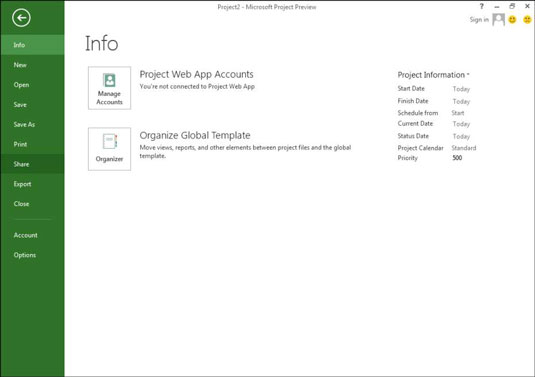
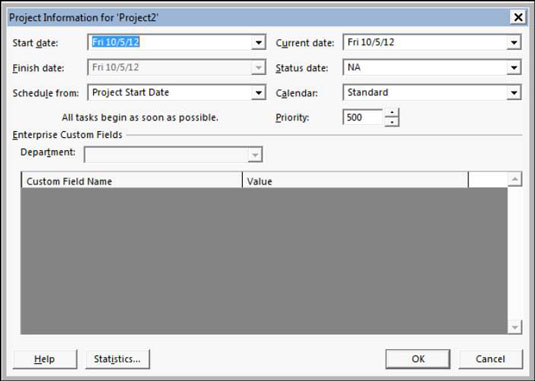
Този списък описва настройките в диалоговия прозорец Информация за проекта:
Начална дата и крайна дата: За проект, планиран напред от началната дата (вижте следващия водещ символ), въведете само началната дата. Или ако планирате назад от крайната дата, въведете крайна дата.
График от: Можете да изберете задачите да бъдат планирани назад от крайната дата или напред от началната дата. Повечето хора продължават напред от началната дата.
Въпреки че можете да планирате назад, използвайте тази функция само за първоначално планиране на работата назад, като изберете крайната дата и щракнете върху бутона OK. Веднага след като направите това, върнете се към този диалогов прозорец и се върнете към (ново изчислената) начална дата. Ако не го направите, може да срещнете проблеми по-нататък, ако в крайна сметка запишете напредъка.
В този момент крайната дата ще бъде фиксирана, защото сте насрочили обратно график, а началната дата ще бъде фиксирана, защото сте записали действителни данни, така че графикът вече няма да бъде динамичен и няма да се разширява или свива.
Текуща дата: По подразбиране тази настройка съответства на настройката на часовника на компютъра. Можете обаче да го промените, така че да не съответства на настройката на часовника на компютъра. Промяната на тази дата е полезна за разглеждане на сценарии какво-ако или за проследяване на напредъка към определена дата в миналото или всяка дата, която изберете.
Дата на състоянието: Обикновено задавате текущата дата, за да проследявате напредъка на проекта. Когато проследявате, обикновено искате да видите състоянието на проекта към настоящия момент, така че можете да игнорирате тази настройка. Въпреки това, ако искате да проследявате към края на фискален период или друга времева рамка, променете го, за да проследявате състоянието на задачите към всяка друга дата.
Календар: Изберете от този падащ списък основния шаблон за календар, който да използвате за календара на проекта.
Приоритет: Това поле е полезно, ако вашата организация има много проекти и създавате връзки между тях. Ако използвате инструмент като изравняване на ресурсите за разрешаване на конфликти, той може да вземе предвид тази настройка за приоритет на проекта, когато изчислява какво да отложи и какво да продължи.
Научете как да създавате и управлявате шаблони за Word 2019 с нашето ръководство. Оптимизирайте документите си с персонализирани стилове.
Научете как да настроите отстъп на абзаци в Word 2016, за да подобрите визуалната комуникация на вашите документи.
Как да блокирам Microsoft Word да отваря файлове в режим само за четене в Windows Microsoft Word отваря файлове в режим само за четене, което прави невъзможно редактирането им? Не се притеснявайте, методите са по-долу
Как да коригирате грешки при отпечатването на неправилни документи на Microsoft Word Грешките при отпечатването на документи на Word с променени шрифтове, разхвърляни абзаци, липсващ текст или изгубено съдържание са доста чести. Въпреки това недейте
Ако сте използвали писалката или маркера, за да рисувате върху слайдовете на PowerPoint по време на презентация, можете да запазите чертежите за следващата презентация или да ги изтриете, така че следващия път, когато го покажете, да започнете с чисти слайдове на PowerPoint. Следвайте тези инструкции, за да изтриете чертежи с писалка и маркери: Изтриване на линии една в […]
Библиотеката със стилове съдържа CSS файлове, файлове с разширяем език на стиловия език (XSL) и изображения, използвани от предварително дефинирани главни страници, оформления на страници и контроли в SharePoint 2010. За да намерите CSS файлове в библиотеката със стилове на сайт за публикуване: Изберете Действия на сайта→Преглед Цялото съдържание на сайта. Появява се съдържанието на сайта. Библиотеката Style се намира в […]
Не затрупвайте аудиторията си с огромни числа. В Microsoft Excel можете да подобрите четливостта на вашите табла за управление и отчети, като форматирате числата си така, че да се показват в хиляди или милиони.
Научете как да използвате инструменти за социални мрежи на SharePoint, които позволяват на индивиди и групи да общуват, да си сътрудничат, споделят и да се свързват.
Юлианските дати често се използват в производствени среди като времеви печат и бърза справка за партиден номер. Този тип кодиране на дата позволява на търговците на дребно, потребителите и обслужващите агенти да идентифицират кога е произведен продуктът и по този начин възрастта на продукта. Юлианските дати се използват и в програмирането, военните и астрономията. Различно […]
Можете да създадете уеб приложение в Access 2016. И така, какво всъщност е уеб приложение? Е, уеб означава, че е онлайн, а приложението е просто съкращение от „приложение“. Персонализирано уеб приложение е онлайн приложение за база данни, достъпно от облака с помощта на браузър. Вие създавате и поддържате уеб приложението в настолната версия […]








